技术编辑教您win10怎么打开资源管理器
- 分类:Win10 教程 回答于: 2018年11月14日 10:09:00
小伙伴们,不知道你们是以那么种方式进打开win10资源管理器的呢?虽然不知道你们的方法是什么,不过今天小编要来将我所知道的一些打开win10资源管理器的方法来带给大家。
大家都知道在Windows系统中,我们可以通过资源管理来进行管理电脑中所有文件。那么问题来了,小伙伴们,你们知道怎么在win10系统中的资源管理器吗?要是不知道的话,那么就随小编一起来看看win10下打开资源管理器的方法吧。
1、快速搜索法
点击Windows10最左下角的Windows图标,打开Windows10开始菜单。

win10资源管理器图-1
在开始菜单下面的搜索框中,输入“任务管理器”,在结果中点击即可打开!
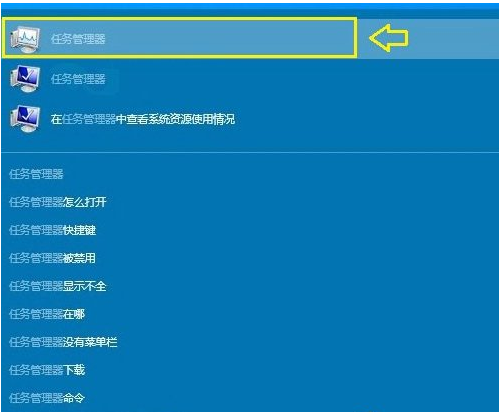
win10资源管理器图-2
2、使用任务管理器快捷键
Windows10打开任务管理器快捷键和Win8是一样的,同时按住键盘上的【Ctrl】+【Alt】+【Delete】组合快捷键,就可以弹出如下菜单,我们选择点击“任务管理器”就可以打开了。

win10资源管理器图-3
3、右键单击任务栏法
将鼠标移到任务栏处,然后鼠标右键单击,再出来的选项中选择任务管理器。
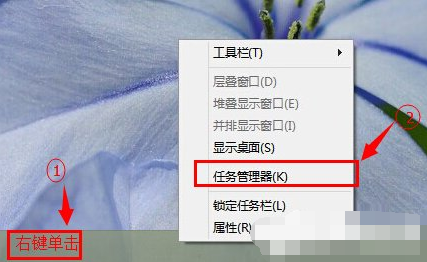
打开资源管理器图-4
4、右键开始菜单法
将鼠标移到左下角的开始处,然后右键单击,然后再选择任务管理器。

win10图-5
 有用
26
有用
26


 小白系统
小白系统


 1000
1000 1000
1000 1000
1000 1000
1000 1000
1000 1000
1000 1000
1000 1000
1000 1000
1000 1000
1000猜您喜欢
- Win10系统手动安装教程:详细步骤解析..2023/11/29
- Win10系统装机教程:详细步骤及教程..2024/02/14
- win10官方原版iso镜像下载大全..2021/12/31
- win10官方u盘安装教程:详细操作指南及..2023/11/25
- win10系统三步装机步骤教程详细解答..2021/04/21
- win10流氓软件怎么清除的详细教程..2021/08/12
相关推荐
- 快速掌握怎样装win10系统:详细步骤和专..2024/06/24
- win10开始菜单打不开,小编教你解决开..2018/08/18
- Win10系统安装教程:轻松搞定系统安装..2023/12/01
- win10系统如何重装2022/11/30
- win10分辨率设置,小编教你win10分辨率..2018/10/06
- Win10版本号:探索微软最新操作系统的功..2023/11/27














 关注微信公众号
关注微信公众号



